Der Katalog in Zoner Studio
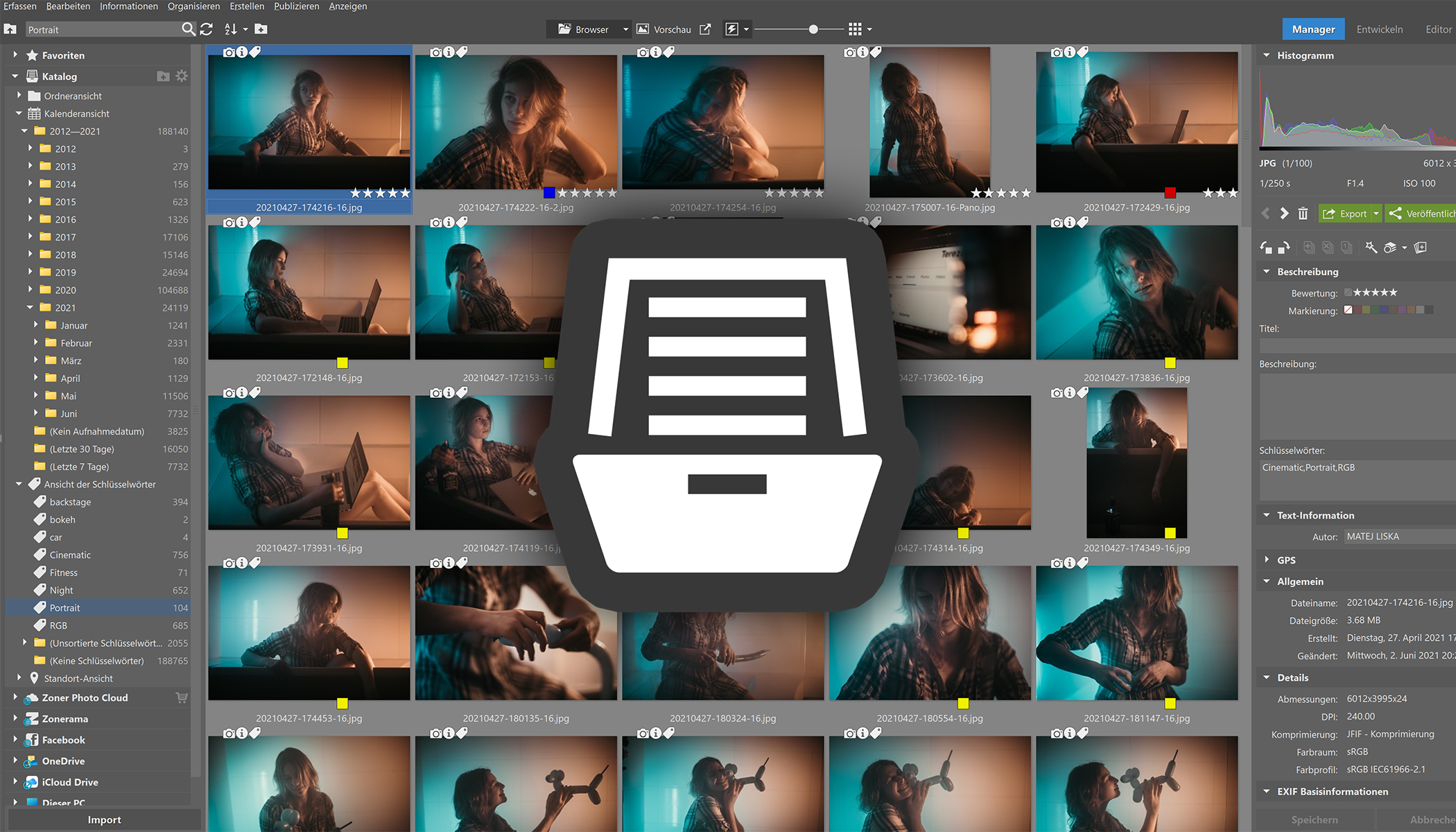
Haben Sie schon herausgefunden, warum Zoner Studio einen Katalog hat? Oder wollen Sie wissen, wozu er dient und wie er Ihnen bei der Arbeit mit Ihren Fotos helfen kann? Wenn Sie etwas über das Arbeiten mit dem Katalog erfahren möchten, lesen Sie weiter – wenn Sie lernen, wie man den Katalog richtig benutzt, wird er Ihnen die Arbeit erleichtern.
Zoner Studio arbeitet nach dem Prinzip der Verzeichnisstruktur, was einer seiner großen Vorteile ist. Außerdem verfügt es über einen Katalog, der Ihnen die Arbeit mit Ihrem Fotoarchiv erleichtert. Wenn Sie lernen, effizient damit zu arbeiten, müssen Sie sich nicht mühsam durch Ihren Fotoordner klicken und auf das Laden der Vorschau von größeren Dateien im Browser warten.
Was ist der Katalog?
Der Katalog überwacht ständig die von Ihnen ausgewählten Ordner und speichert die notwendigen Informationen über die darin enthaltenen Fotos. Egal, ob Sie nur Vorschauen von Fotos eines Ordners anzeigen oder in den Fotos suchen möchten. Zoner Studio muss nicht die gesamte Datei hochladen, da sich der Katalog die Fotoinformationen und Metadaten merkt.
Um Ihre Bilder zu katalogisieren, müssen Sie die entsprechenden Ordner zu Ihrem Katalog hinzufügen – idealerweise die, mit denen Sie am häufigsten arbeiten. Auf diese Weise ruft der Katalog nicht nur Informationen von den Bildern ab, die sich bereits in dem Ordner befinden, sondern ruft in Zukunft automatisch Informationen von Fotos ab, die Sie dem Ordner hinzufügen.
Sie finden den Katalog und die darin hochgeladenen Ordner im Manager in der linken Seitenleiste – dem Navigator.

Sie können die katalogisierten Bilder auch wie folgt anzeigen lassen:
- Kalenderansicht,
- Ansicht der Schlüsselwörter oder
- Standort-Ansicht.
Die Kalenderansicht zeigt Fotos nach dem Aufnahmedatum an, was bei der Suche nach bestimmten Bildern sehr hilfreich sein kann. Die Ansicht der Schlüsselwörter wird nicht nur verwendet, um Bilder mit einem bestimmten Schlüsselwort anzuzeigen, sondern auch, um anderen Bildern Schlüsselwörter zuzuweisen. Die Standort-Ansicht zeigt Fotos in Ordnern an, je nachdem, wo sie aufgenommen wurden.
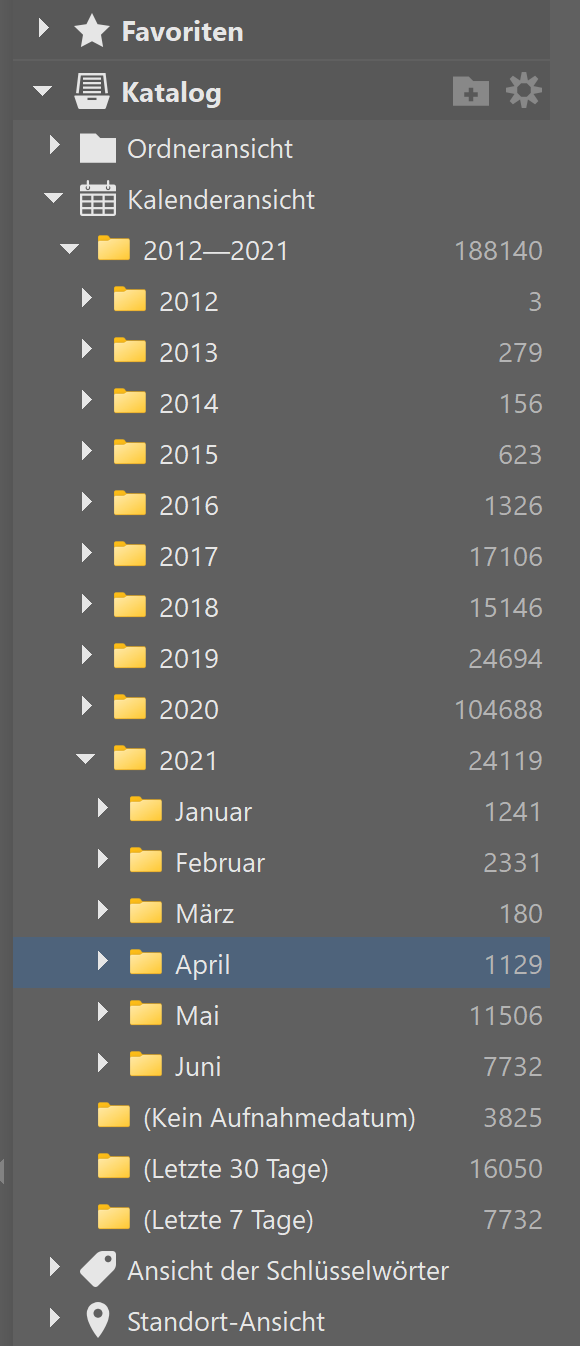
So richten Sie den Katalog ein
Sie können dem Katalog ganz einfach Ordner hinzufügen, indem Sie direkt im Navigator auf den Ordner mit dem Pluszeichen klicken.
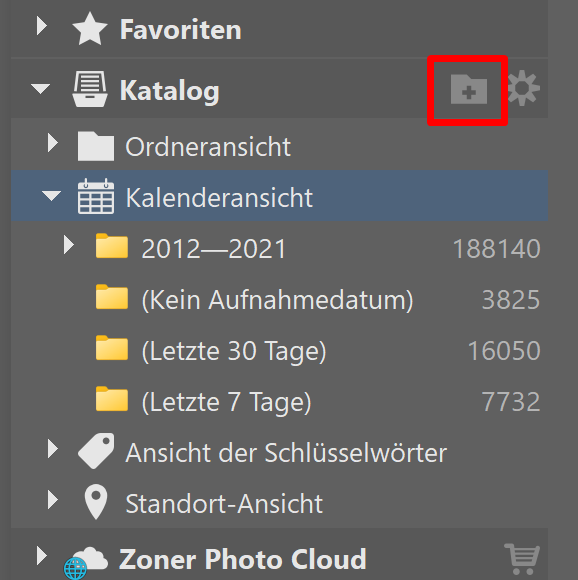
Dann müssen Sie nur noch auswählen, welche Ordner Sie dem Katalog hinzufügen möchten. Zoner Studio lädt sie einschließlich der Unterordner hoch, und Sie müssen sich um nichts weiter kümmern.
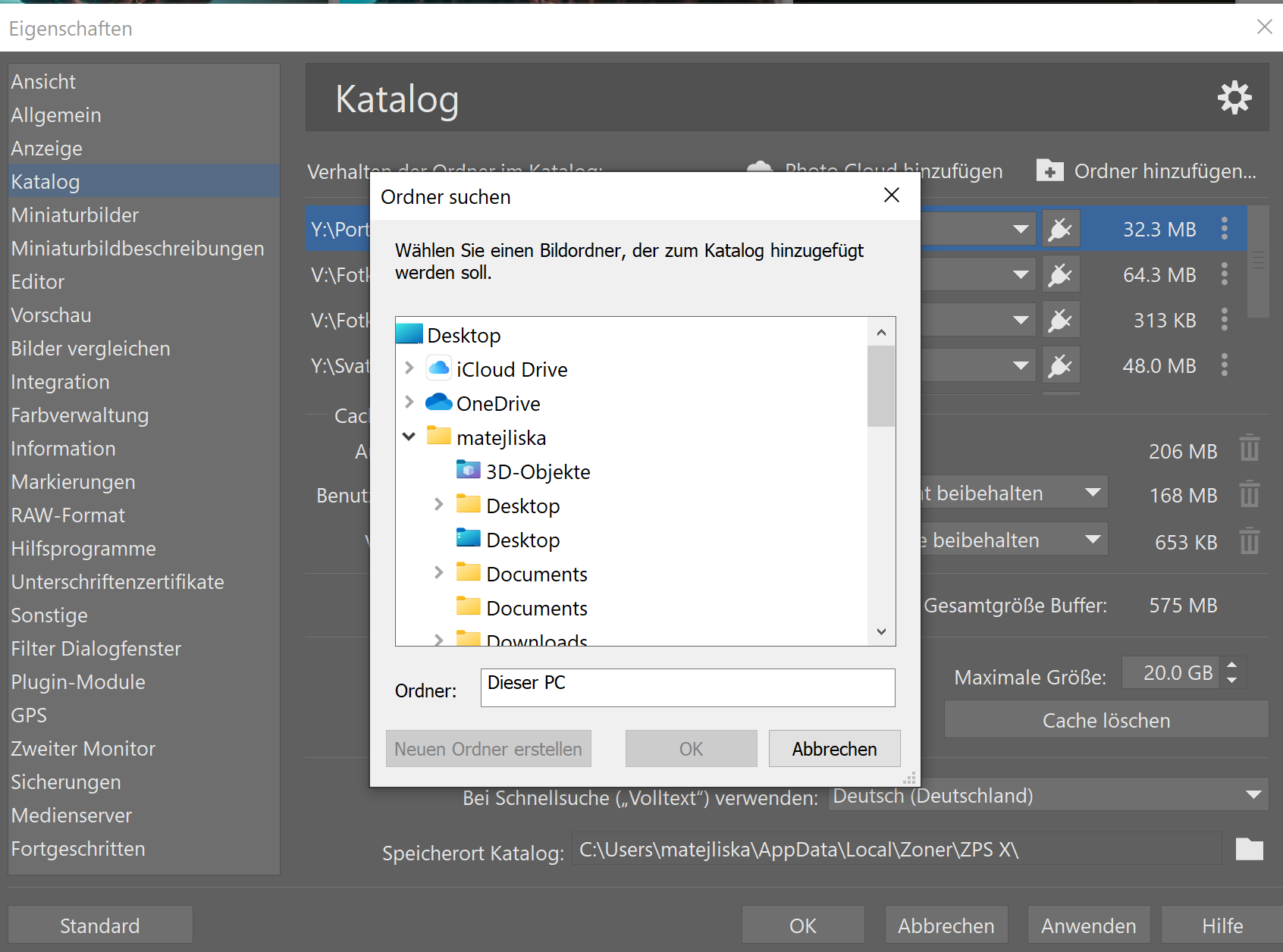
Hier können Sie bei Bedarf auch Ordner entfernen, indem Sie das Menü rechts neben dem jeweiligen Ordner verwenden. Sie können in diesem Fenster auch einstellen, wie die Fotos in den Ordnern geladen werden sollen. Für Fotos, mit denen Sie selten arbeiten, können Sie einfach Nur katalogisieren einstellen. Für normales, schnelleres Arbeiten empfehlen wir Schnellvorschauen vorladen.
Für schnelleres und originalgetreueres Arbeiten mit RAW-Dateien können Sie Smarte RAWs vorladen ausprobieren (ggf. auch 1:1 – smarte Vorschauen in voller Auflösung). Beachten Sie jedoch, dass diese Optionen deutlich mehr Speicherplatz beanspruchen. Selbstverständlich! Der Katalog wird unter anderem auch die Arbeit mit Videos beschleunigen. Er ermöglicht das Laden von Videos und interaktiven Miniaturansichten.
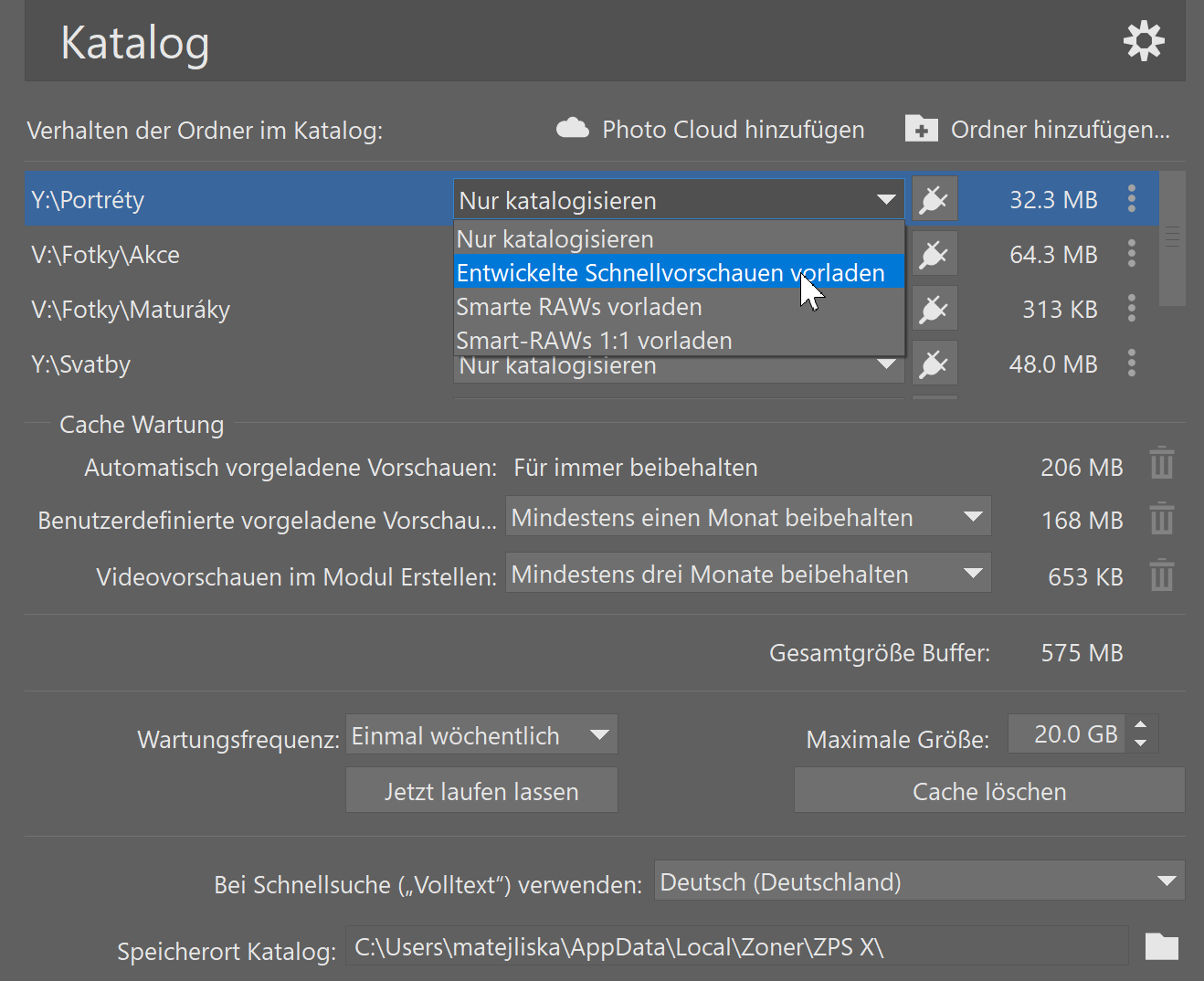
Bei der Bildvorschau können Sie auch die Qualität der angezeigten Fotos einstellen. Wenn Sie z. B. Schnellvorschauen in Ihrem Katalog geladen haben und die Schnellvorschau im Manager auswählen, wird das Anzeigen der Fotos erheblich beschleunigt.
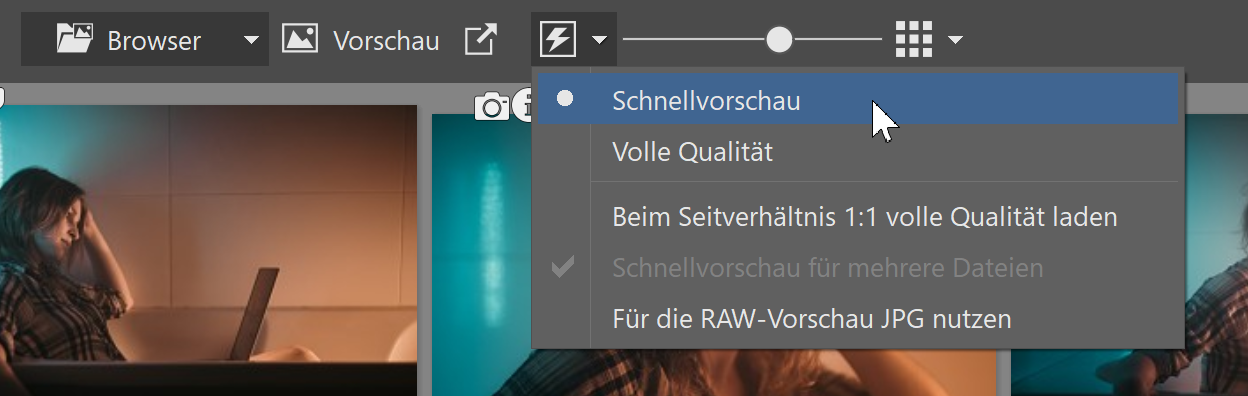
Sortieren Sie Ihr Fotoarchiv – das erleichtert das Arbeiten im Katalog
Die Verwendung des Katalogs für die Arbeit mit Ihren Fotos ist auch dann sinnvoll, wenn Sie es gewohnt sind, Ihre Fotos anhand von Farbmarkierungen, Bewertungen oder Schlüsselwörtern zu sortieren.
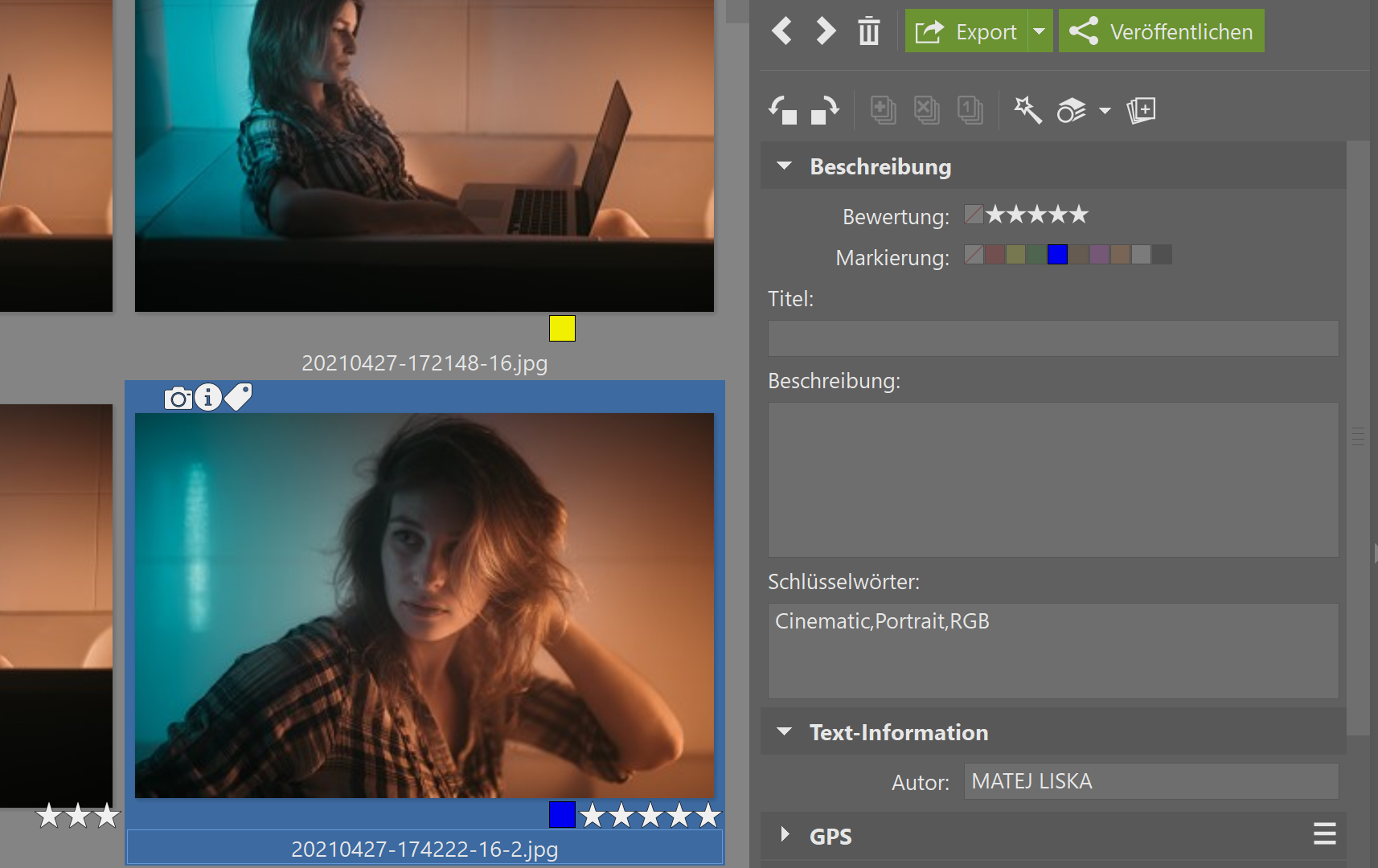
Schlüsselwörter sind vor allem dann hilfreich, wenn Sie nach einem konkreten Foto suchen – zum Beispiel von Ihren Großeltern oder von einem Ausflug in die Berge – aber nicht mehr wissen, in welchem Jahr es aufgenommen wurde oder in welchem Ordner es sich befinden könnte. Wenn Sie Schlüsselwörter verwenden, bietet der Katalog von Zoner Studio Ihnen die Möglichkeit, Fotos mit diesen Schlüsselwörtern anzuzeigen.
Fügen Sie einfach Stichwörter zur Fotobeschreibung in der rechten Seitenleiste hinzu oder ziehen Sie sie per Drag & Drop aus dem Schlüsselwortbaum im Navigator.
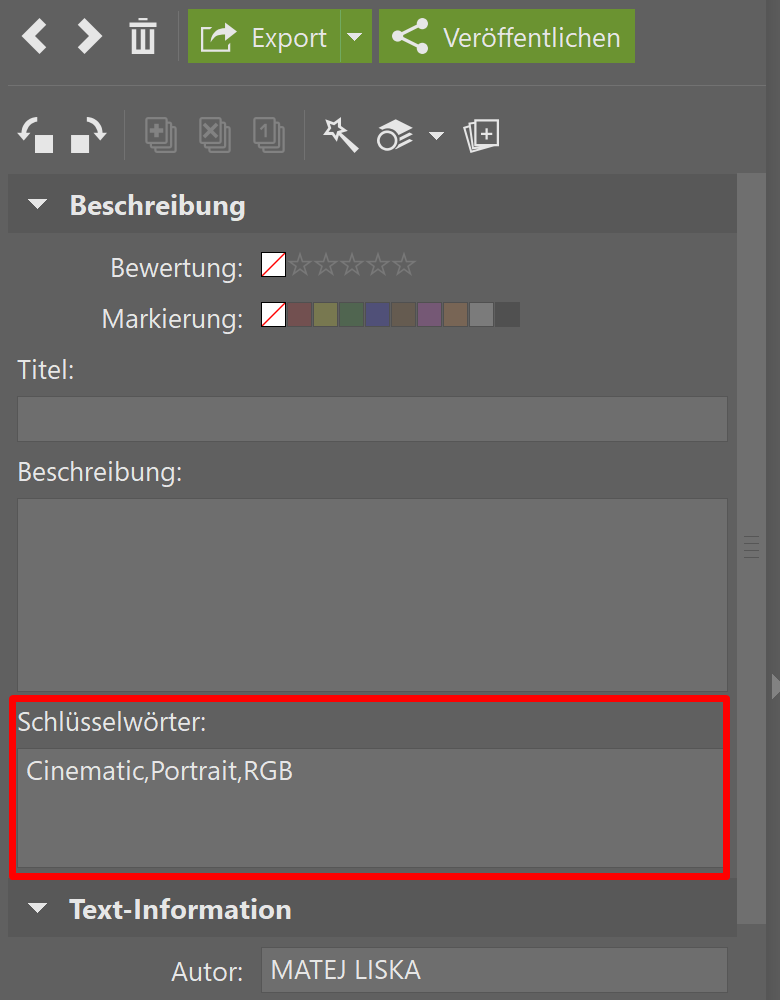
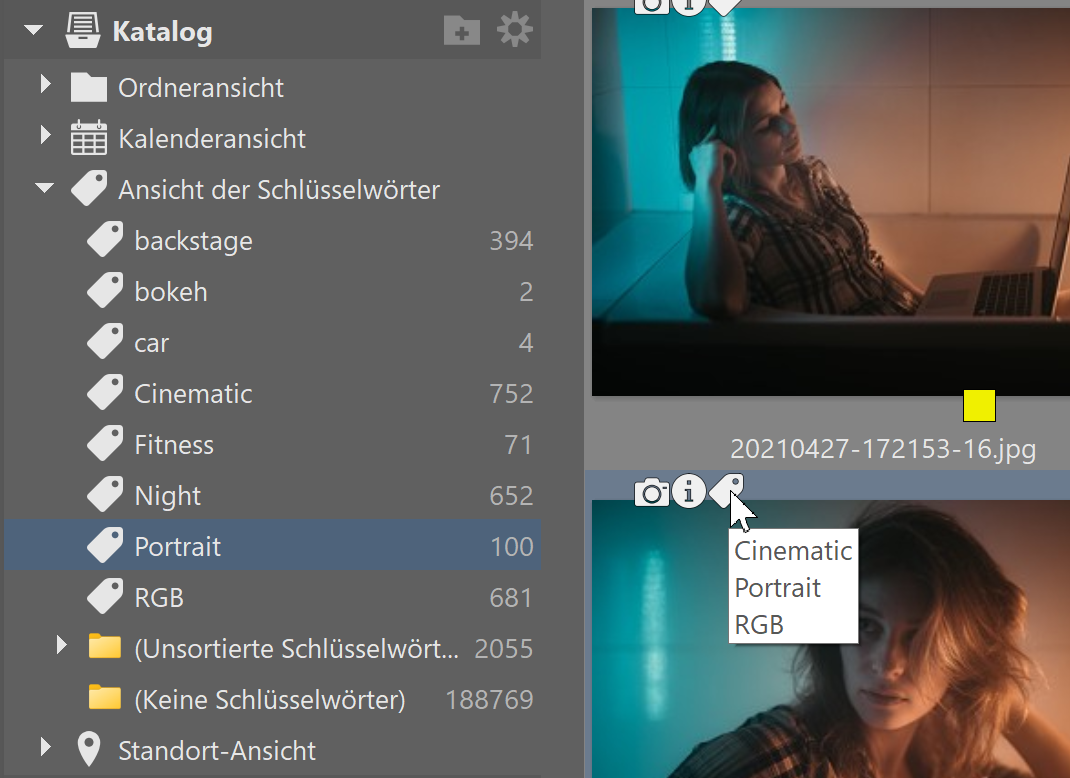
Schnellsuche
Die Schnellsuche zeigt Ihnen genau die Bilder an, die Sie benötigen. Sie können einen Ordner einschließlich aller Unterordner durchsuchen und z. B. alle Fotos mit einer Bewertung von mehr als drei Sternen oder Bilder mit einer entsprechenden Farbmarkierung auswählen. Sie können aber auch nach Pfad, nach Dateinamen oder sogar nach Standort suchen, wenn Sie den Bildern GPS-Koordinaten zugewiesen haben.
Sie können die Suche mit dem Tastaturkürzel Strg+F oder durch Klicken in das Suchfeld mit der Lupe im oberen linken Teil des Browsers aufrufen.
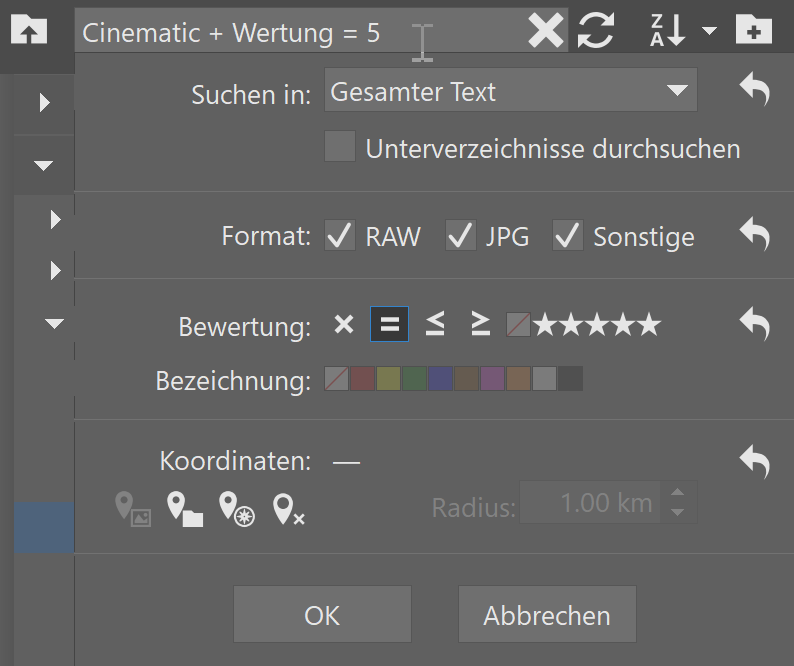
Da die Bilder bereits im Katalog geladen sind und Zoner Studio bei der Suche nicht alle Informationen neu laden muss, ist die Suche wirklich schnell.
Probieren Sie das Arbeiten mit dem Katalog selbst aus. Laden Sie Zoner Studio für 7 Tage lang kostenlos herunter und finden Sie heraus, wie Ihnen der Katalog die Arbeit mit Fotos erleichtert.